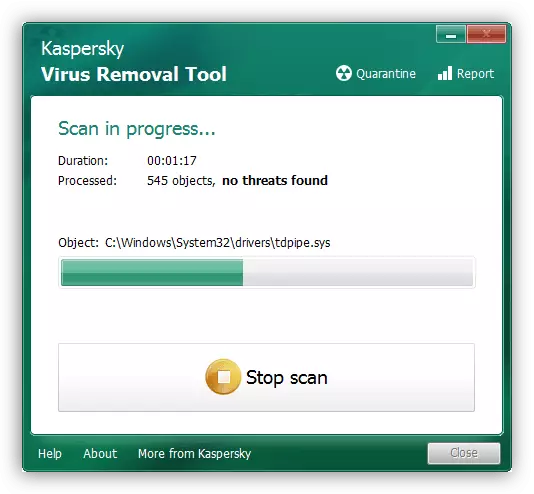1. metodoa: Berrabiarazi ordenagailua
Galderaren porrota normalean normalean egin ezin diren programen bitarteko desinstalazioan software akats baten ondorioz gertatzen da, arazoari buruzko mezu bat agertzen baita. Arrazoi hau ezabatzeko metodo sinpleena ordenagailuaren ohiko berrabiaraztea izango da - zintzilikatutako prozesua gelditu egingo da. Hala ere, sistemak ez du berrabiarazteko sistema gisa funtzionatzen. Honen aurrean, egin hardware berrabiarazi botoi berezian klik eginez (mahaigaineko ordenagailua) sakatu eta mantendu pizteko botoia pantaila (ordenagailu eramangarria) egin arte ez irten. Ondoren, sistemaren abiarazteko prozesuan, hautatu "Hasi Normala" aukera.2. metodoa: hirugarrenen lehenetsiak
Programak kentzeko sistema tresna batekin porrot eginez gero, hirugarrenen softwarea etorriko da: merkatuan irtenbide egokiak aurkezten dira. Revo desinstalatzailearen aplikazioari aholkatu diezaiokegu. Produktu hau zereginarekin ondo kokatzen den denboraren eta esperientziaren bidez probatzen da. Programa erabiltzeko zailtasunak badituzu, ikusi beheko erreferentziako eskuliburua.
Irakurri gehiago: Nola erabili Revo desinstalatzailea
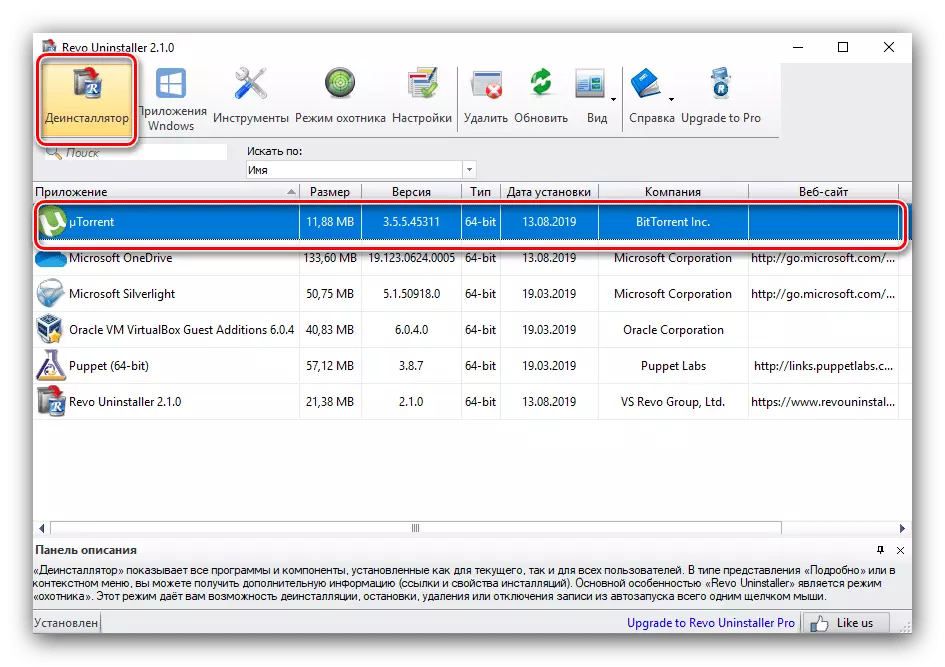
3. metodoa: berrabiarazi maskorra
Batzuetan, akatsa leihoen interfaze nagusiaren zintzilikatzeagatik agertzen da. Arazoa konpontzeko, berrabiarazi behar da.Windows 10.
"Dozenan" ataza honako hau da:
- Deitu "Task Manager" modu egokian, adibidez, Ctrl + Maius + Esc konbinazio bat.
Irakurri gehiago: Deitu "Task Manager" Windows 10-en
- Lehen fitxan, aurkitu "Explorer" posizioa, egin klik eskuineko botoiarekin eta hautatu "Berrabiarazi".
- Itxaron maskorra berrabiarazi arte.
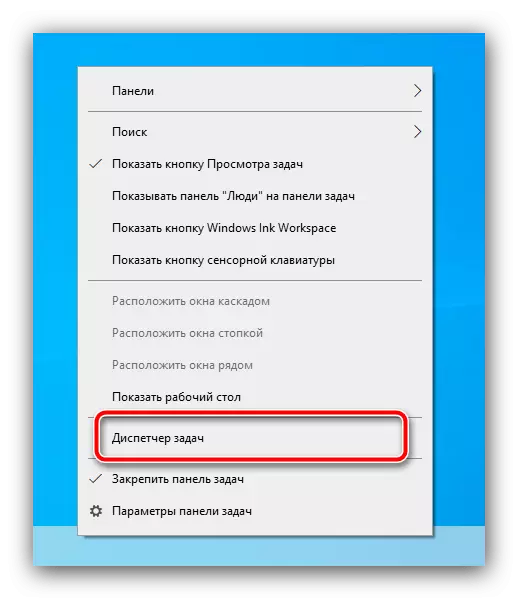
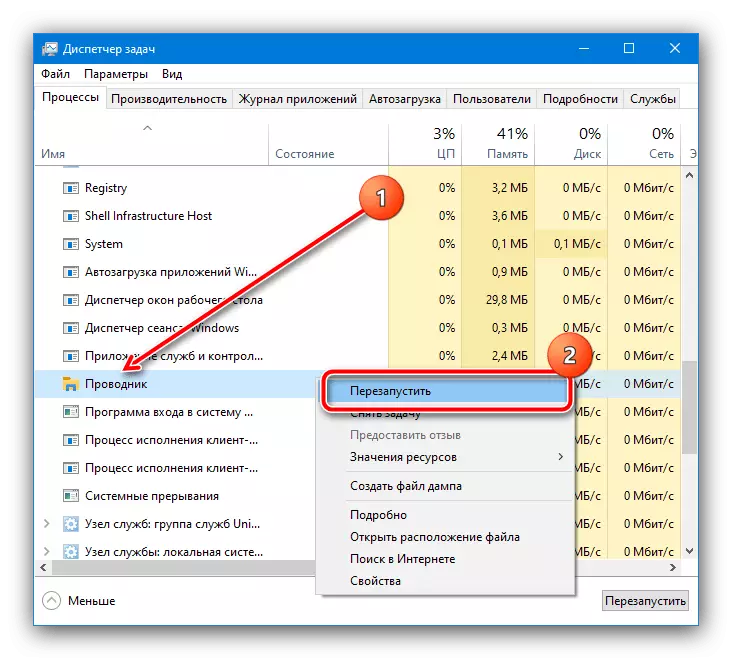
Windows 7.
"Explorer" berrabiarazten "zazpi" itxura desberdinak dira, ekintzen sekuentzia honako hau da:
- Ireki "Hasi" menua, mantendu Maius eta egin klik PCM "itzali" botoian. Menu bat agertzen da esploratzailearen elementua.
- CTRL + Maius + Esc-en "Task Manager" deitu, non "ekintza" - "zeregin berria" modu koherentziaz erabil ditzakezu.
- Sartu Explorer kontsulta eta egin klik Ados.
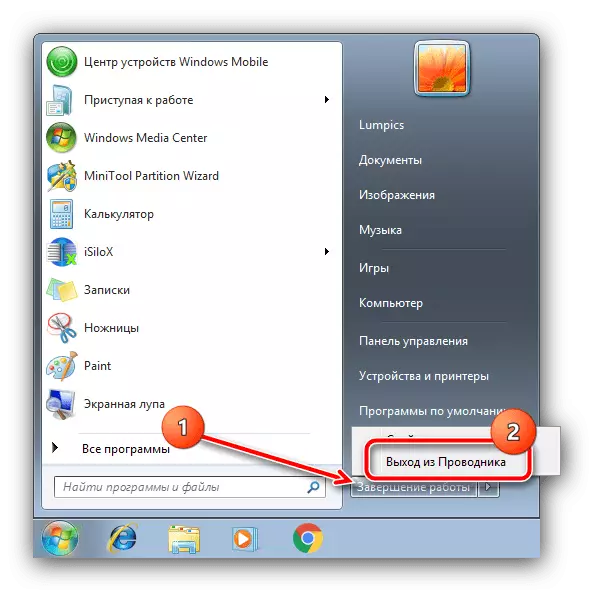
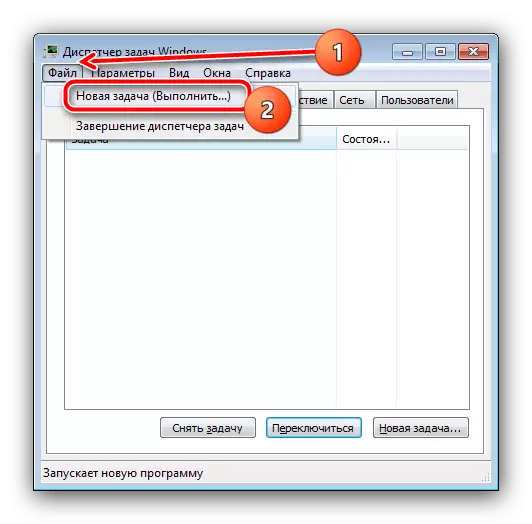

"Explorer" berrabiatzeak arazoa ezabatzen du, baina ez da irtenbide osoko konponbidea, errorea berriro ager dadin.
4. metodoa: sistemaren instalatzailearen erregistroa berriro
Galderaren porrota askotan instalatzailearen instalazioan dauden arazoen ondorioa da. Ezabatzeko metodoetako batek berriro erregistratuko du zerbitzua sisteman.
- Ohikoa da administratzaile eskubideekin exekutatzen diren leihoen "komando lerroa" erabiliz. Bilaketa sistemaren tresna erabiliz egin dezakezu: Ireki, idatzi CMD kontsulta eta, ondoren, erabili administratzailearen hasierako elementua.
Irakurri gehiago: administratzailearen "komando lerroa" exekutatzeko metodoak Windows 7 eta Windows 10-en
- Snap itxura eman ondoren, idatzi lehen komandoa:
Msiexec / unreg.
Egiaztatu sarrerako zuzentasuna eta sakatu Sartu.
- Hurrengo taldeak honelakoa da, izan ere, ekintzak aurreko urratsean bezalaxe dira:
Msiexec / regserver.
- Leialtasunagatik, ordenagailua berrabiaraztea gomendatzen da.
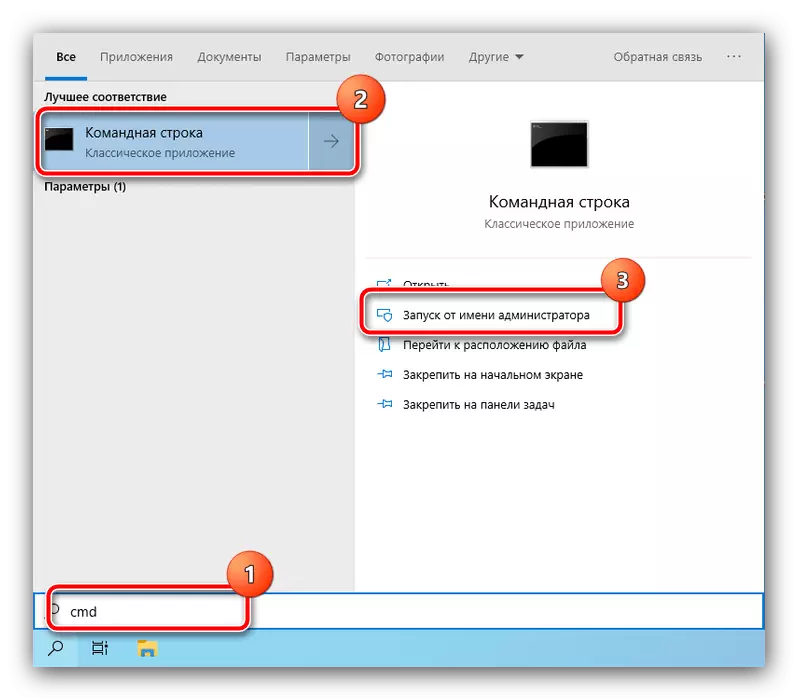
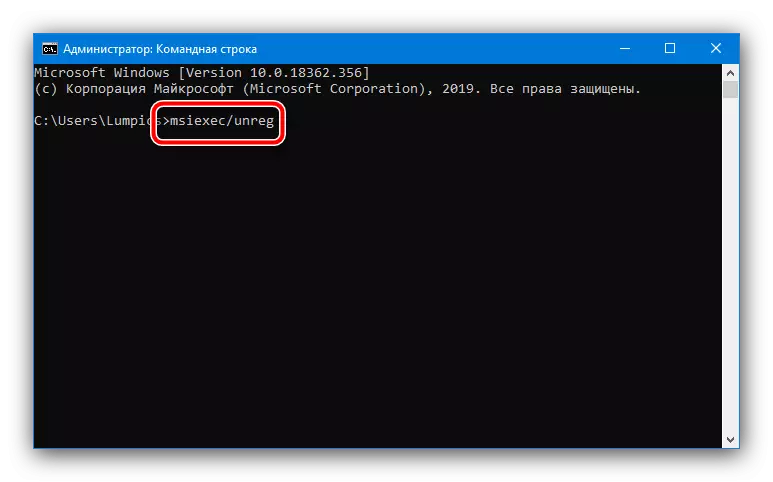
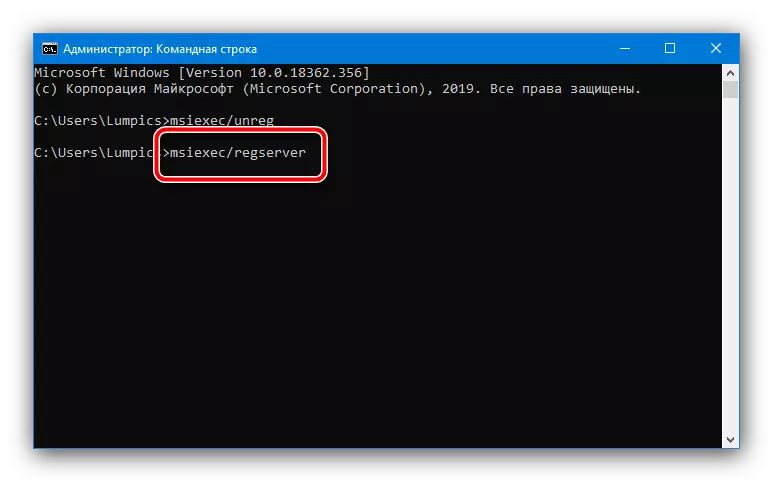
Manipulazio hauek egin ondoren, egiaztatu arazoaren egoera. Behintzen bada, erabili beheko metodoetako bat.
5. metodoa: Instalatzaileen Zerbitzua gelditzea
Gainera, arazoa konpontzeko, zerbitzu egokia gelditzen saiatu beharko zenuke. Deitu Win + R konbinazio leihora, sartu Zerbitzuak.MSC kontsulta eta egin klik Ados.
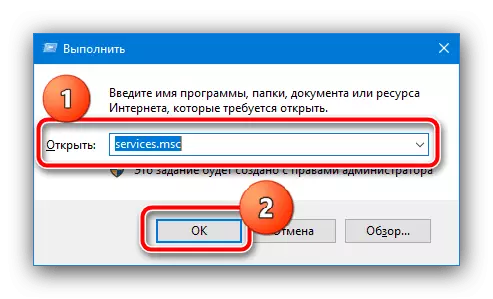
Zerbitzuaren kudeatzailea agertu ondoren, aurkitu "Windows Installer" bertan, egin klik gainean PCM bidez eta hautatu "Gelditu".
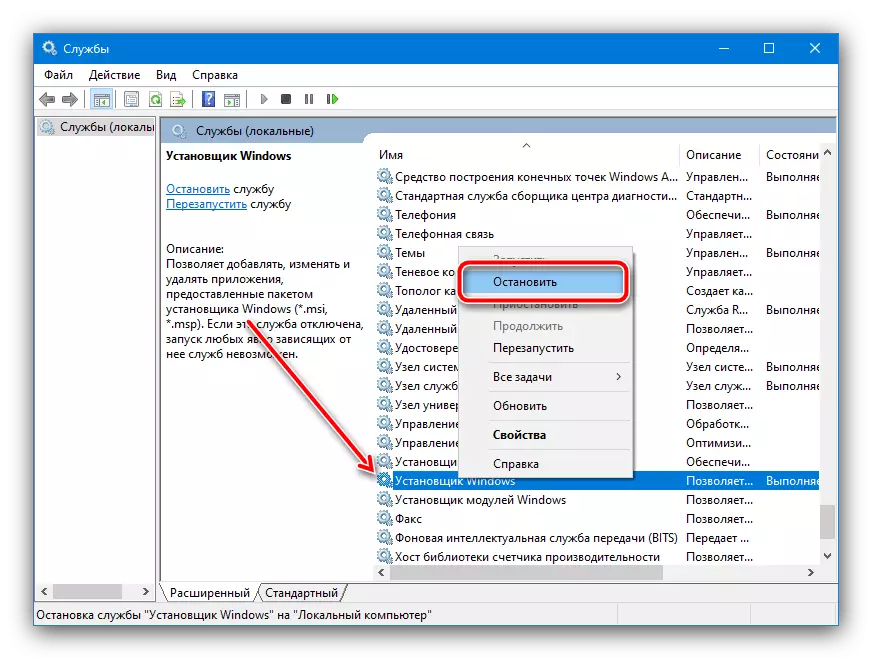
Aipatutako aukera testuinguruko menuan falta bada, horrek esan nahi du zerbitzua ez dela abiarazi eta kontua beste zerbait dela. Metodo hau 3. metodoan deskribatutako "zuzendaritza" berrabiaraztean ere erabil dezakezu.
6. metodoa: modu segurua erabiliz
Galderaren akatsa ezabatzean, sistema "modu seguruan" sistema laguntzeko eta kargatzeko gai da, eta horietan hirugarrenen gaineko superestritazio guztiak desaktibatuta daude, eta hori ez da inolako interferentziarik eraikitakoaren funtzionamenduan Instalatzailea izan beharko litzateke. Erregimen segurutik sarrera eta irteera prozesua gure egileek jada kontuan hartu zuten, beraz, dagokien artikuluei erreferentzia ematen diegu.
Irakurri gehiago:
Hasi saioa Windows 7 eta Windows 10 moduan modu seguruan
Irten modu seguru batera Windows 7 eta Windows 10-en

7. metodoa: mehatxu birikoa ezabatzea
Egoera bakanetan, deskribatutako arazoa software maltzurraren jarduera sor dezake - adibidez, kutsatutako programa kentzen saiatzean, akats bat ager daiteke. Infekzioaren susmoa baduzu (sintoma osagarriak sortu dira), zaindu ordenagailuaren egiaztapena, hurrengo artikuluak zer lagunduko duen.
Irakurri gehiago: Birus informatikoen aurka borrokatzea